2025/07/07
Google広告でトラブルや疑問が発生した場合、適切な方法で問い合わせしましょう。しかし、問い合わせ方法が複数あり、どの手段を選べばよいか悩む方は多いでしょう。
そこで本記事では、Google広告への電話・メール・チャット・フォームの各問い合わせ手順を詳しく解説します。また、自分自身でトラブルを解決したい方のために、コミュニティフォーラムの活用方法もあわせて紹介しています。
問い合わせ方法を理解し、自分の状況に合った最適な解決方法を見つけてください。
※当コラムは2025年7月現在のもので、今後内容が変更される場合がございます。
電話での問い合わせ方法
Google広告(Google Ads)への電話問い合わせは、トラブルや疑問点を解決できる便利な手段です。しかし、事前予約や必要事項の入力を正しく行わなければ、スムーズな対応を受けられません。
ここでは、電話での問い合わせ方法について紹介します。
ステップ1:Google広告サポート専用サイトにアクセス
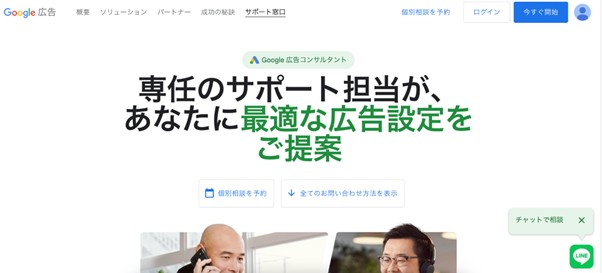
Google広告に電話で問い合わせる際は、まず公式のサポート専用サイトにアクセスします。Google広告公式サポートページ
(https://ads.google.com/intl/ja_jp/home/ads-experts-support/)をブラウザで開きます。
電話問い合わせの窓口となっており、「今すぐ電話で個別相談」と「個別相談を予約する」の2つの方法が用意されています。ページを開いたら内容を確認し、自身の状況に応じて適切な問い合わせ方法を選択してください。アクセスする際にはGoogle広告のアカウント情報を準備しておくと、その後の手続きが早く進みます。
ステップ2:今すぐ電話で個別相談を選択
Google広告のサポート専用ページにアクセス後、すぐに電話問い合わせを行いたい場合は、「今すぐ電話で個別相談(0120-339-044)」をクリックすると電話が直接かかります。この電話番号はフリーダイヤルであるため、料金は無料で安心です。
ただし、実際には問い合わせが集中するため、電話がなかなかつながらなかったり、待ち時間が長くなったりする場合もあります。すぐに連絡が取れない際は、時間帯をずらすか、後述する日時予約の利用を検討してください。
ステップ3:必要事項を入力し希望日時を予約
即時の電話相談が難しい場合、Google広告のサポート専用サイト内にある「個別相談を予約する」を選択し、日時予約を行います。予約フォームには氏名・会社名・電話番号・マーケティング目標・業種・ウェブサイトのURLなどの必要事項を入力してください。
注意点として、ウェブサイトをもっていない場合は電話予約ができないため、事前にウェブサイトを準備しておく必要があります。予約可能期間は2週間先までで、対応時間は10時〜17時に限定されているため、希望日時を早めに押さえておくと安心です。
ステップ4:問い合わせ内容を記載
希望の日時を選択後、「電話相談を予約する」フォームへ進みます。フォームには名前や会社名、連絡可能な電話番号、マーケティング目標、業種を入力します。各項目は担当者が問い合わせ内容を事前に理解し、的確なアドバイスを行うための重要な情報です。
そのため、入力ミスや漏れがないように慎重な確認を行ってください。マーケティング目標や業種について具体的に記載すると、サポートの精度が高まります。すべての項目を入力し終えたら、最後に「電話相談を予約」をクリックし、予約手続きは完了です。
予約完了後は指定日時に担当者から電話があります。予約日時に必ず電話に出られるよう準備しましょう。
メールでの問い合わせ方法
Google広告への問い合わせ方法として、メールを利用した方法があります。電話問い合わせと異なり、24時間いつでも送信可能なため、時間を気にせず利用できるメリットがあります。ただし、返信まで一定の時間を要する場合があるため、緊急性が高い場合は注意が必要です。
ここでは、メールでの問い合わせ方法について詳しく紹介します。
ステップ1:Google 広告ヘルプセンターに遷移
メールで問い合わせる場合、最初にGoogle 広告ヘルプセンター
(https://support.google.com/google-ads?sjid=3717788742315809517-NC#topic=10286612)へアクセスします。
ヘルプセンターには広告配信や設定方法、課金やエラーに関する各種トラブルの解決方法が多数記載されています。そのため、自分が抱える問題が既に掲載されているかを最初に確認しましょう。
ここで解決しないケースも多く、具体的な問い合わせが必要となる場合もあります。その際は、次のステップで解説する専用フォームを使用し、直接Googleサポートへ問い合わせを進めてください。
ステップ2:「問い合わせを送信」フォームを開く
ヘルプセンターのページ下部に表示される「お問い合わせ」をクリックすると、専用フォームに移動できます。「お問い合わせページ」が表示されたら、ステップ1として「どのようなことでお困りですか?」という質問に具体的な問題内容を記載します。
続いて、ステップ2の「リソース」で関連するヘルプページを選択します。該当するページがない場合は「次のステップ」を選択して進みましょう。その後表示される画面で「メール」をクリックし、名前や連絡先、詳細な問題状況を入力します。
「メールで通知」の項目にチェックを入れて、「送信」をクリックすれば問い合わせが完了します。
ステップ3:返信を待ち、Gmailのフォルダを確認
問い合わせ内容の送信後は、Google担当者からの返信を待ち、Gmailのフォルダを定期的に確認します。通常、返信は数時間から数営業日以内に届く場合が多いため、受信トレイ以外の「プロモーション」「ソーシャル」のフォルダも確認しておきましょう。
返信メールが届いていない場合は、迷惑メールフォルダも忘れずにチェックしてください。返信を確認後、不明点や追加の質問があれば、そのメールに再度返信を行い、引き続きサポートを受けましょう。
チャットでの問い合わせ方法
Google広告の問題を早く解決したい場合、チャット問い合わせがおすすめです。電話ほど手間がかからず、メールよりリアルタイム性が高いため、多くのユーザーに活用されています。また、簡易的なトラブルであれば数分で解決可能な場合も珍しくありません。
ここでは、チャットでの問い合わせ方法について紹介します。
ステップ1:ヘルプセンター上で「チャットサポート」を選択
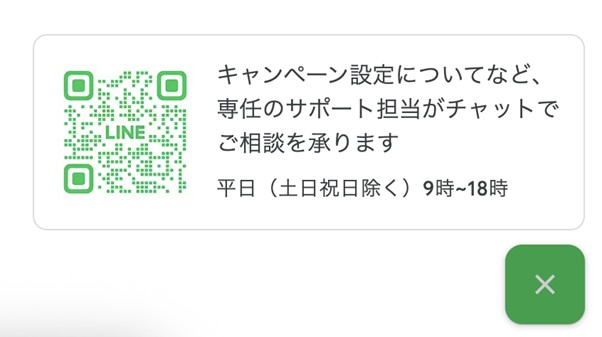
Google広告のチャットサポートを利用する場合は、Google広告公式サポートページ(https://ads.google.com/intl/ja_jp/home/ads-experts-support/)へアクセス。
ページを表示すると、画面右下付近に「チャットで相談」というリンクが確認できます。そのリンクをクリックすると、LINEのQRコードが画面上に表示されます。
スマートフォンを使いQRコードを読み取ると、自動的にLINEアプリが起動。そして、「Google広告新規開設サポート」のLINE公式アカウント登録画面へ進みましょう。アカウント登録を済ませれば、担当者やBotとのチャット相談が可能です。
ステップ2:Bot or 担当者とのリアルタイム会話
チャットサポートを開始すると、自動応答のBotとの会話が始まります。最初に自身の名前・メールアドレス・ウェブサイトなど必要な情報を伝えると、その後の対応が円滑に進むでしょう。Botの場合、簡単な質問に即座に回答できるメリットがありますが、複雑な質問には人間の担当者が対応します。
そのため、質問内容は簡潔で具体的に伝える必要があります。問題状況や経緯を詳細に伝えると、適切な回答を得られます。会話の終了後、履歴を保存しておけば後日確認時にも役立つでしょう。
問い合わせフォーム(フィードバック)の活用
Google広告の改善要望や不具合の報告には、問い合わせフォームの利用が適しています。問い合わせフォームを通して伝えた内容はGoogle担当部署に届き、サービス向上や機能改善に役立てられます。ユーザーからのフィードバックが反映される可能性もあるため、具体的な記載が重要です。
ここでは、問い合わせフォームの活用について紹介します。
ステップ1:Google Ads 管理画面の「ヘルプ」→「フィードバックを送信」へアクセス
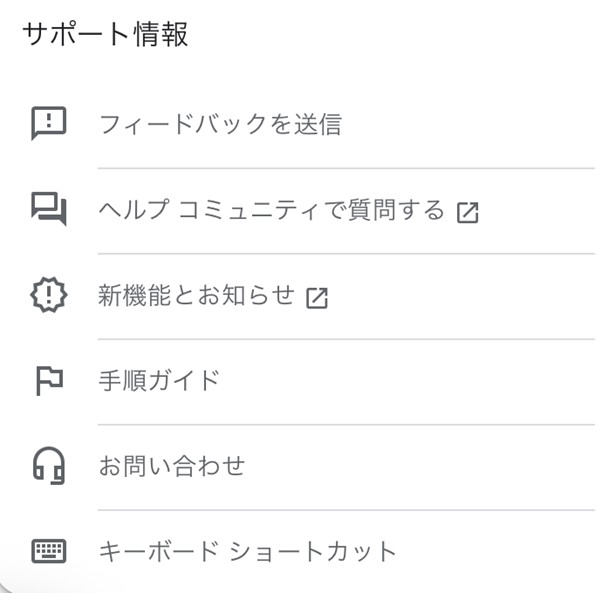
Google広告のフィードバックは、管理画面内の「ヘルプ」メニューから行います。管理画面右上のヘルプアイコンをクリック後、表示されるオプションの中から「フィードバック送信」を選択しましょう。
フィードバック送信フォームは、管理画面の操作性向上や新機能の提案をGoogleへ直接届けられる方法です。管理画面へのログインは必須であり、アカウントに未ログインの場合は画面指示に従ってログインします。ログイン後、フィードバック専用のフォーム画面が表示されるため、具体的な内容を準備しておくとスムーズです。
ステップ2:問題を報告を選択
次に、フィードバックを送信すると、「問題を報告」と「アイデアを提案」の2つがあるので、「問題を報告」を選択してください。すると、「この問題が起きたとき、何をしようとしていましたか?」と「問題について説明してください」が表示されるので、記入しましょう。
ステップ3:詳細入力+スクリーンショット添付
詳細なフィードバック内容を記載し、関連画像のスクリーンショットを添付します。詳細入力では、具体的な改善点や問題の発生状況を明確に記載する必要があります。状況を伝える際は、発生日時や操作手順など、詳しい情報を盛り込むと担当者がすぐに理解できるでしょう。
スクリーンショットを添付すれば、問題が起きた画面や箇所の伝達が可能です。画像を併用すると、担当者が問題の詳細を直感的に把握しやすく、早期の改善につながります。最後に「送信」をクリックすると、送信が完了します。
ステップ4:送信後の社内反映イメージ
フォームで送信したフィードバックは、Google広告の社内チームが精査し、サービス改善に役立てます。ユーザーから寄せられた情報は優先順位をつけて評価され、多くのユーザーにとってメリットが大きい内容から順次対応される仕組みです。
ただし、必ずしも即時に反映されるとは限らず、対応まで一定期間を要する場合もあります。とはいえ、ユーザーの意見や報告はサービス品質を高める重要な手がかりとなるため、定期的なフィードバック送信がGoogle広告の改善につながります。
Google 広告ヘルプコミュニティを使った自己解決
Google広告に関する疑問やトラブルは、自分で解決できるケースもあります。Google 広告ヘルプコミュニティは、過去の事例やユーザー間のやり取りが充実しており、問題解決が可能な場です。
ユーザーが抱える共通の課題を多く扱っているため、似たような状況が見つかる可能性も高いでしょう。下記で、Google 広告ヘルプコミュニティの詳しい活用方法について紹介します。
Google 広告ヘルプコミュニティとは?
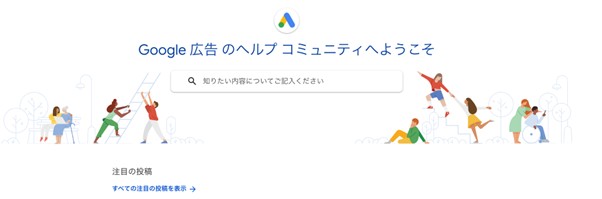
Google広告ヘルプコミュニティとは、Google広告のユーザー同士が課題解決や情報交換を目的に参加するオンライン掲示板です。初心者から上級者まで幅広い層が利用しており、質問や回答の閲覧が自由にできます。
コミュニティにはGoogle認定のエキスパートも参加しているため、的確で信頼性の高い回答が得られる可能性も高いでしょう。過去の質問内容や解決方法を参照するだけでも、多くのユーザーが抱える問題を自力で解決可能です。また、自身の状況を質問として投稿し、具体的な解決策やアドバイスを得る活用方法もあります。
質問の投稿手順と回答までの流れ
Google広告ヘルプコミュニティに質問を投稿する場合、Googleアカウントでログイン後、コミュニティページにアクセスします。画面中部に表示される「質問を投稿する」ボタンをクリック後、フォームに問題の詳細を入力してください。質問内容は具体的で明確なほど回答が集まりやすくなります。
問題の発生状況や既に試した対策、管理画面での表示状況を簡潔に記載する点がポイントです。投稿完了後、数時間から数日程度で他のユーザーやエキスパートから回答が得られます。回答内容を確認後、追加質問やお礼をコメントで返すと円滑なコミュニケーションが可能です。
まとめ
本記事では、Google広告への各種問い合わせ方法を解説しました。電話やメール、チャット、フォームを通じた問い合わせ方法だけでなく、コミュニティフォーラムを活用した自己解決方法もあります。
問い合わせ方法にはそれぞれ特徴があり、自身の状況や緊急性に合わせて最適な方法を選ぶ必要があるでしょう。各問い合わせ手順を把握し、本記事を活用しながら、Google広告運用におけるトラブルや疑問を効率的に解決してください。
